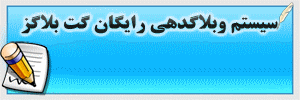اطلاعیه سایت
نحوه تنظیم ( کانفیگ ) مودم ۸۸۱۱ TP_LINK
نمای پانل جلوی مدم : پانل جلوي مودم شامل چراغهايي مي شود كه وضعيت آن را مشخص مي كندکه به شرح ذیل می باشند:
Power : نشان دهنده روشن بودن دستگاه
USB : نشانگر اتصال کابل usb
LAN :نشانگراتصال کابل شبکه
ADSL : نشانگر فعال بودن سرویس اینترنت
INTERNET: نشان دهنده وجود ارتباط اینترنت و ارسال و دريافت ديتا
نمای پانل پشت مودم :
دکمه روشن و خاموش کردن مودم
محل اتصال آدابتور برق
دکمه ریست یا (شروع مجدد) مودم
ورودی کابل شبکه
ورودی کابل USB
محل اتصال کابل تلفنقبل از شروع به تنظیم از صحیح بودن اتصالات اطمینان حاصل کنید:
الف) وصل کردن مودم به برق و روشن کردن مودم
ب ) استفاده از اسپلیتر که شامل سه قسمت :
۱- ورودی سوکت تلفن ۲- خروجی جهت وصل به تلفن ۳- خروجی جهت اتصال به مودم
ج ) اتصال مودم به کامپیوتر با کابل شبکه یا کابل USB
تذکر مهم: پس از اتمام مراحل فوق بایستی چراغهای POWER , ADSL, LAN, و یادر صورت عدم استفاده ازکارت شبکه(LAN) لامپ USB مودم روشن شده باشد .
توجه : در صورت عدم روشن شدن چراغ ADSL ممکن است سرویس شما از طرف سرویس دهنده هنوز فعال نشده باشد .البته در صورتی که قبلاً از این سرویس استفاده میکرده اید و مجدداً می خواهید مودم خود را پیکربندی کنید در صورت عدم روشن شدن چراغ مزبور با پشتیبانی سرویس دهنده تماس بگیرید .
مراحل را قدم به قدم شروع میکنیم :
در قسمت آدرس بار(Address bar ) مرور گر خود ، آدرس ۱۹۲٫۱۶۸٫۱٫۱ را وارد کنید .
برای ورود به صفحه تنظیمات از شما User name و Password می خواهد . هردوی اینها به طور پیش فرض عبارت admin میباشد. آنرا وارد کنید. وگزینه OK را کلیک کنید
توجه:
الف. این Username و Password را با Username و Password ی که سرویس دهنده به شما داده اشتباه نگیرید.
ب. اگر صفحه درخواست Username و Password ظاهر نشد :
_ یا شما تنظمات کارت شبکه مناسبی ندارید که باید آنها را بازبینی کنید.
_ یا روی مروگر شما پروکسی تنظیم شده که باید در اینترنت اکسپلورر به منوی Internet Option و سپس به Connection و سپس در قسمت Lan Setting رفته و تیک آیتم Using Proxy را برداشته و OK کنید.
_ البته در برخی موارد با عوض کردن مرورگر این مشکل حل می شود
در صفحه پیش رو گزینه Quick start را انتخاب کنید
در صفحه پیش رو مقادیر VPI وVCIدرج شده در صورتی که سرویس خود را از مخابرات گرفته اید آنها را تغییر نداده وگزینه NEXT راکلیک کنید. (مقدار عددی VPI برابر با صفر و مقدار عددی VCI برابر سی وپنج می باشد.)
درصفحه جاری پنج نوع Connection ارائه شده است به عبارت دیگر در این مرحله نحوه اتصال خود را انتخاب خواهید کرد .
برای مشترکین عادی فقط موردهای دوم وپنجم قابل استفاده است:
در حالت PPPOE به صورت اتوماتیک با روشن شدن مودم، اینترنت وصل میشود .
در حالت Bridge Mode اتصال به صورت دستی است و باید یک کانکشن در ویندوز بسازید
گزینه دوم را انتخاب کنید وبا کلیک بر روی گزینه NEXTبه صفحه بعد بروید
مرحله بعدی وارد کردن مشخصات شما است.
– User name و Password نام کاربری و رمز ورود شماست که در زمان ثبت نام سرویس دهنده آن رابه شما ارائه کرده است.
پس از وارد کردن موراد فوق گزینه NEXT را انتخاب کنید.
پیکربندی مودم به پایان رسید کلید SAVE /REBOOT را کیلک کنید.
توجه کنید که با اتصال مودم و روشن نمودن آن پس از حدود دو دقیقه باید چراغ INTERNET روشن شود که نشان دهنده فعال بودن اشتراک ADSL و وصل شدن مودم به اینترنت شماست.
منیع:adslha.com